Výkon databázových aplikácií môžete jednoducho analyzovať a zlepšiť na pracovnom stole MySQL. Okrem toho môžete tento nástroj použiť na analýzu a nájdenie hotspotov IO a príkazov SQL, čo zvyčajne vyžaduje veľa zdrojov a času.
Takže, ak chcete používať MySQL Workbench vo vašom systéme Fedora, tento rýchly sprievodca je pre vás. Tu vysvetlíme jednoduché metódy inštalácie a nastavenia MySQL Workbench na Fedora Linux.
Ako nainštalovať a nastaviť MySQL Workbench na Fedora Linux
Túto príručku sme rozdelili do viacerých sekcií, aby sme vysvetlili prístupy k inštalácii MySQL Workbench na vašom počítači Fedora.
Proces inštalácie
Najprv sa uistite, že aktualizujete svoj systém podľa najnovšieho dostupného systému:
aktualizácia sudo dnf

Teraz prejdite na oficiálnu webovú stránku MySQL Workbench . Tu musíte vybrať operačný systém.
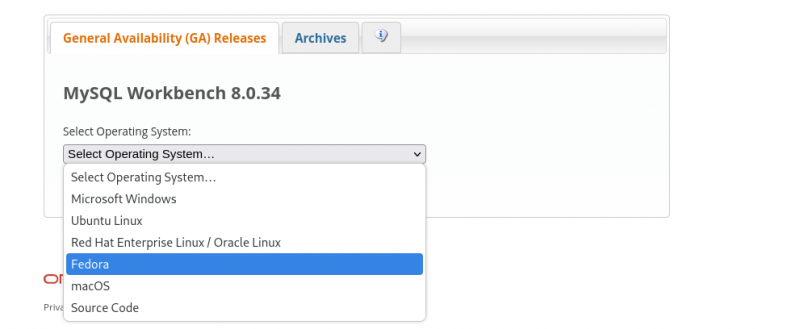
Kliknite na tlačidlo „Stiahnuť“ na tejto stránke a web vás presmeruje na možnosť „Stiahnuť“. Tu môžete kliknúť na tlačidlo „Nie, ďakujem“ a pokračovať v sťahovaní.
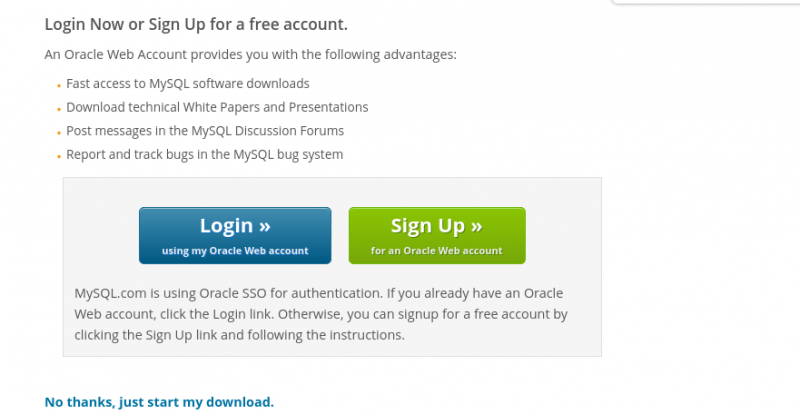
Po stiahnutí balíka RPM otvorte terminál a prejdite do adresára, do ktorého ste stiahli súbor. Stiahnutý súbor je napríklad dostupný v adresári „Downloads“, takže musíme spustiť nasledujúci príkaz:
cd ~/Na stiahnutiels
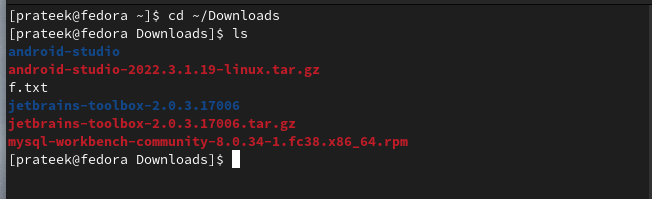
Nakoniec spustite nasledujúci príkaz na inštaláciu MySQL Workbench do vášho systému:
sudo dnf install mysql-workbench-community- 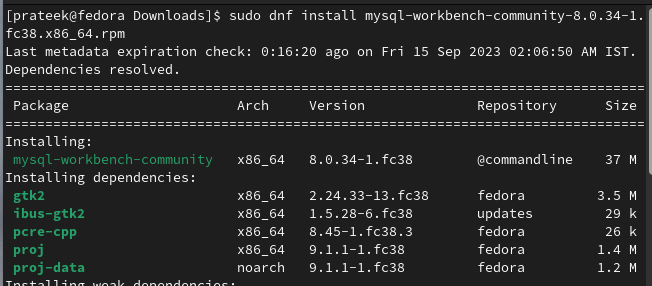
Uistite sa, že ste nahradili
Proces nastavenia
Ak neviete, ako nainštalovať a nastaviť server MySQL, pozrite sa tento návod pre stručnú informáciu. Po nastavení servera MySQL otvorte pracovný stôl MySQL spustením nasledujúceho príkazu:
mysql-workbench 
V MySQL Workbench kliknite na tlačidlo plus (+) a zadajte podrobnosti o svojom serveri MySQL:
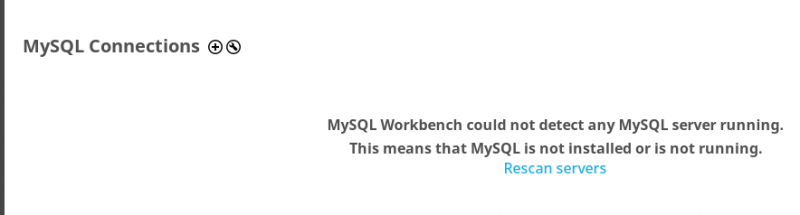
V ďalšom okne uveďte úplné informácie o svojich údajoch vrátane portu, názvu hostiteľa, používateľského mena, podrobností o SSL a ďalších pokročilých podrobností. Po zadaní podrobností kliknite na tlačidlo „OK“ na dokončenie zmien.
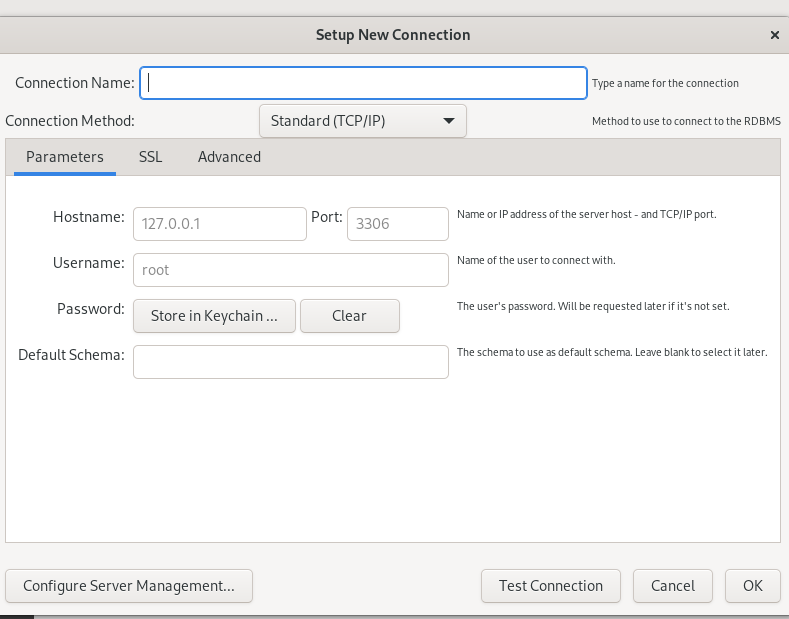
Nakoniec uvidíte pripojenie k serveru MySQL na hlavnej obrazovke pracovného stola MySQL.
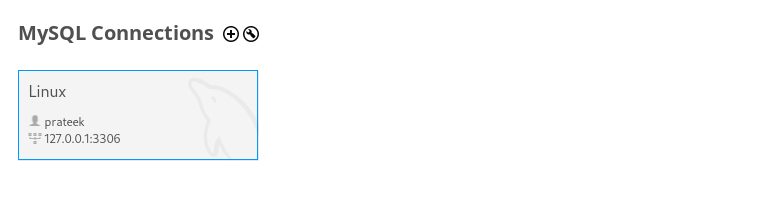
Záver
Toto je všetko o rýchlom a jednoduchom spôsobe inštalácie a nastavenia MySQL Workbench na Fedora Linux. MySQL Workbench je výkonný nástroj na efektívnu správu databáz, vykonávanie dopytov a zefektívnenie správy databázy. Okrem toho vám odporúčame správne nastaviť server MySQL. V opačnom prípade ho možno nebudete môcť použiť z MySQL Workbench.